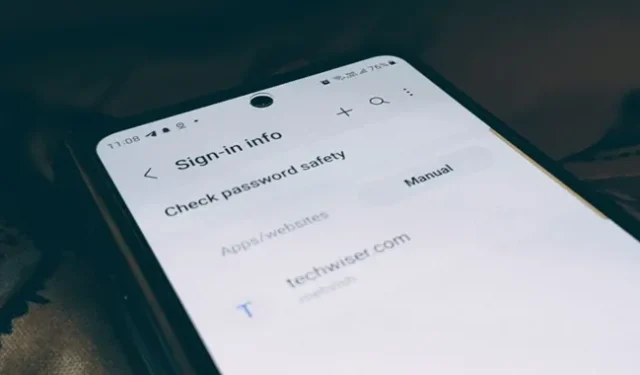
Ti chiedi dove i telefoni Samsung Galaxy salvano le password? La risposta dipende dall’app che hai utilizzato per salvare la password. Può essere un browser Chrome o un browser Internet Samsung.
1. Trova le password salvate in Google Chrome
Se Google Chrome è il browser predefinito sul tuo telefono Samsung, le tue password vengono salvate nel browser Chrome stesso. Per trovare le password salvate, attenersi alla seguente procedura:
1. Apri il browser Chrome e tocca l’ icona a tre punti in alto seguita da Impostazioni .
2. Tocca Gestore password per visualizzare l’elenco delle password salvate.

3. Tocca un sito web o utilizza la ricerca per trovare il sito web. Conferma la tua identità utilizzando un’impronta digitale o un PIN.
4 . Premere l’ icona Occhio nel campo password per visualizzare la password salvata.

2. Trova le password salvate manualmente o tramite il browser Internet Samsung
Se il browser Internet Samsung è il browser predefinito, le password verranno salvate in Samsung Pass , un servizio di gestione e compilazione automatica delle password di Samsung. Segui questi passaggi per accedere a Samsung Pass dalle impostazioni:
1. Apri Impostazioni sul telefono e vai su Sicurezza e Privacy seguito da Samsung Pass (o Altre impostazioni di sicurezza seguito da Samsung Pass).
2. Conferma la tua identità scansionando la tua impronta digitale o utilizzando qualsiasi altra modalità. Tocca App/siti Web in Informazioni di accesso o premi Aggiunto manualmente per visualizzare le password salvate sul tuo telefono Samsung Galaxy.

3 . Tocca un sito web di cui desideri vedere la password e premi l’ icona a forma di occhio accanto al campo della password per rivelare la password.

Trova le password nell’app Samsung Internet Browser
Apri il browser Internet Samsung sul tuo telefono. Tocca l’ icona a tre barre in basso e seleziona Impostazioni . Vai su Dati di navigazione personale e tocca Nomi utente e password seguito da Visualizza informazioni di accesso in Samsung Pass . Allo stesso modo, scopri come visualizzare le password Wi-Fi salvate su un telefono Samsung Galaxy.
Domande frequenti
1. Come visualizzare le password Samsung salvate su un PC Windows?
Scarica l’ app Samsung Pass sui tuoi PC Windows con Windows 10/11, TPM (Trusted Platform Module) 2.0 o versione successiva e un computer che supporta Windows Hello affinché Samsung Pass funzioni.
2. Come eliminare tutte le password salvate da Samsung Pass?
Vai su Impostazioni > Sicurezza e privacy > Samsung Pass > App/sito Web. Tocca l’icona a tre punti in alto e seleziona Elimina. Controlla il cerchio di selezione accanto a Tutti in alto e premi il pulsante Elimina tutto in basso.
3. Come esportare le password dai telefoni Samsung Galaxy?
Samsung ti consente di esportare e salvare le password nella memoria locale del tuo telefono. Per farlo, vai su Impostazioni > Sicurezza e Privacy > Samsung Pass. Tocca l’icona a tre punti e seleziona Impostazioni. Vai a Esporta dati sul telefono. Seleziona ID e password e premi il pulsante Esporta. Una volta esportato, puoi importarlo in altri browser o gestori di password.
4. Come aggiungere manualmente una password a Samsung Pass?
Apri la schermata Samsung Pass andando su Impostazioni > Sicurezza e Privacy > Samsung Pass. Tocca App/siti Web e premi l’icona (+) in alto. Inserisci il nome dell’app/sito web, il nome utente e la password nei campi disponibili. Premi il pulsante Salva. Le password salvate verranno visualizzate nella sezione Aggiunte manualmente.


Lascia un commento